„Wi-Fi“ ryšio metodai nešiojamajame kompiuteryje

- 3920
- 818
- Eugene Fadel
Be interneto prieigos, retas vartotojas kainuoja internetą, o belaidžiai tinklai vis didesni ir didesni populiarumo. Ryšio technologijos be laidų ir modernių nešiojamųjų kompiuterių, turinčių įmontuotą „Wi-Fi“ modulį, palaikymas, dažnai pateiktas PCI-Express forma. Jei negalite prisijungti prie prieigos taško, gali reikėti susisiekti. Ne visi vartotojai gali susidoroti su užduotimi be instrukcijų.

Ko reikia, norint įjungti „Wi-Fi“ nešiojamajame kompiuteryje
Būtina ryšio sąlyga yra „Wi-Fi“ maršrutizatoriaus buvimas, per kurį vykdomas internetas, ir įrenginys su „Wi-Fi“ imtuvu, prijungtu prie tinklo. Mūsų atveju tai yra nešiojamas kompiuteris. Kad įrenginys galėtų lengvai prisijungti prie „Wi-Fi“, maršrutizatorius turi būti teisingai sukonfigūruotas.
Norėdami prisijungti prie tinklo standartiniu režimu, turite spustelėti „Wi-Fi“ piktogramą, esančią dešinėje užduočių juostoje, turimo sąraše Pasirinkite savo tinklą, spustelėkite „Prisijunkite“, įveskite slaptažodį ir „Next“ , po to bus ryšys. Norėdami kiekvieną kartą įvesti kodą rankiniu būdu, turite įdėti varnelę šalia elemento „Prijunkite automatiškai“.
Dabar apsvarstykite, kaip įjungti „Wi-Fi“ nešiojamąjį kompiuterį, jei modulis nėra aktyvus, todėl nėra belaidžio ryšio, ir, atitinkamai, prieiga prie interneto. Yra keletas būdų, kaip lengvai atlikti šią užduotį.
Suaktyvinkite naudodami mygtuką „Wi-Fi“ dėkle
Yra nešiojamųjų kompiuterių modeliai, kurie įrenginio dėkle pateikia atskirą „Wi-Fi“ aktyvavimo mygtuką (senuose modeliuose tai gali būti slankiklis). Reikės apžiūrėti įrenginį ir ieškoti fizinio mygtuko, jungiklio, kitoje ar pusėje - aiškinamasis.

Skirtinguose net vieno prekės ženklo įrenginių modeliuose mygtukai gali būti išdėstyti skirtingose vietose ir atrodyti skirtingais būdais. Pvz., Mygtukas, leidžiantis įjungti arba išjungti „Wi-Fi“ ant „Aser“ nešiojamojo kompiuterio. Klavišą galite rasti apatinėje priekinio skydelio dalyje dešinėje arba kairėje, šoniniame skydelyje, virš klaviatūros, po mygtuku, skirtu užrakinti. Panašiai kaip kitų prekės ženklų nešiojamieji kompiuteriai, atsižvelgiant į modelį, mygtuką galima rasti skirtingose vietose arba visiškai nėra, tada norint įjungti belaidę transmisiją, naudoti klaviatūros klaviatūros derinį klaviatūros derinį.
Vienas netikėčiausių sprendimų yra tai, kaip prijungti „Wi-Fi“ nešiojamajame kompiuteryje, veikiančiame „Lenovo“ įrenginiuose, kai modulis net nėra prijungtas prie klavišų derinio, tai reiškia, kad porą sekundžių ir jo atidarymą reikia uždaryti dangtį, o jo atidarymas-tai, kas atidaroma, o jo atidarymo yra suaktyvinamas adapteriu.
Naudojant išorinį „Wi-Fi“ adapterį, nebūtina jį įjungti į aparatinę įrangą, jis suaktyvinamas automatiškai, kai jis yra prijungtas prie nešiojamojo kompiuterio.
Paleiskite „Wi-Fi“ paspausdami kelis klavišus
Taip pat galite rankiniu būdu sujungti belaidį modulį naudodami raktų derinį (laikydami FN, paspauskite vieną iš funkcinių mygtukų viršutinėje klaviatūros eilėje (F1-F12), nurodytą antenos piktograma).
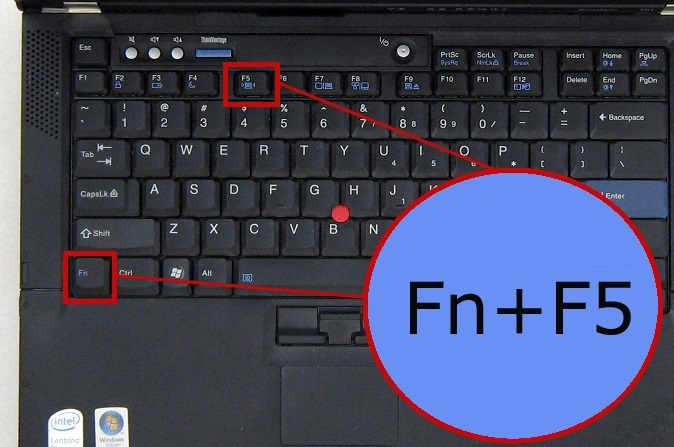
Apsvarstykite, kaip įjungti „Wi-Fi“ adapterį nešiojamajame kompiuteryje, naudojant skirtingų gamintojų pavyzdį:
- Acer - fn+f3, fn+f5, fn+f12;
- ASUS - FN+F2;
- Lenovo - Fn+F5, Fn+F7;
- HP - FN+F12;
- „Samsung“ - fn+f12, fn+f
Mes suaktyviname per valdymo skydelį
Norėdami įjungti „Wi-Fi“ modulį nešiojamajame kompiuteryje su „Windows 7“, galite naudoti šį metodą:
- Mes einame į valdymo skydelį (pavyzdžiui, nuo starto arba etiketės meniu darbalaukyje), nustatome peržiūros parametrus pagal kategorijas, skyriuje „Tinklas ir internetas“ Mes pasirenkame „Peržiūrėti tinklo būseną ir užduotis“.
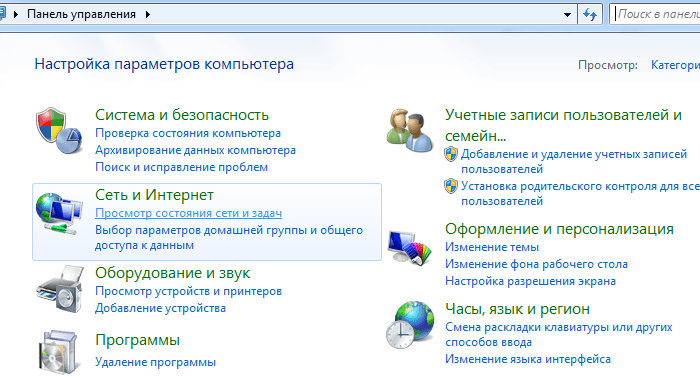
- Kairėje esančiame meniu spustelėkite „Keisti adapterio parametrus“.
- Jei adapteris su pavadinimu „Belaidis tinklas“ yra OFF būsenoje, įjunkite jį (pkm - „Įjungti“), po to galite prisijungti prie „Wi -Fi“ prieigos taško.
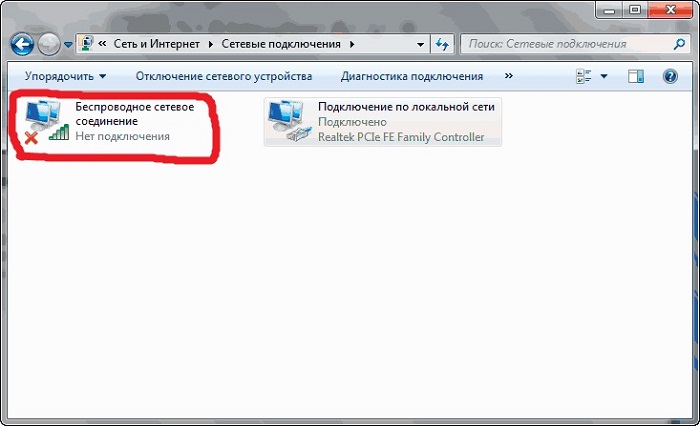
Yra dar vienas universalus būdas pasiekti aplanką „Network Connections“, tinkama ne tik „Windows 7“, bet ir kitoms OS versijoms - konsolės „atlikimo“ (Win+R) ir komandų naudojimas ir komandų naudojimas NCPA.Cpl. Tolesni veiksmai, įtraukti belaidį ryšį nešiojamajame kompiuteryje, bus panašūs.
Nešiojamajame kompiuteryje su „Windows 10“ taip pat galite įjungti „Wi-Fi“ naudodami „parametrų“ paslaugą:
- Užduočių skydelyje spustelėkite „Wi -Fi“ piktogramą - „Tinklo parametrai“.
- Mes suaktyviname belaidį tinklą perkeldami perjungimo jungiklį į „BCL“.".
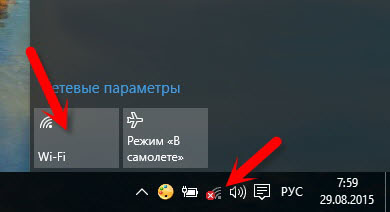
Norėdami paleisti „Wi-Fi“, naudosime įrenginio dispečerį
Nešiojamojo kompiuterio prijungimas prie interneto įmanoma tik tuo atveju, jei „Wi-Fi“ modulis, įmontuotas ar išorinis. Bet adapteris gali neįjungti, pavyzdžiui, jei gedimas, o tada tinklo jungtyse jis nebus rodomas. Norėdami, jei reikia, patikrinti ir suaktyvinti „Wi-Fi“ modulį, atliekame šiuos veiksmus:
- Mes einame į „Device Manager“ naudodamiesi bet kokiu patogiu būdu (pavyzdžiui, pasirinkite atitinkamą elementą iš kontekstinio meniu pradžios arba naudokite konsolę „Perform“ („Win+R“) ir komandą MSC).
- Mes atidarome filialą „Tinklo adapteriai“ ir randame sąraše esantį įrenginį, atsakingą už darbą su „Wi-Fi“ tinklu (raktiniai žodžiai gali būti „Wi-Fi“, „Link Wireless“, „RealTek“ ir kt.).
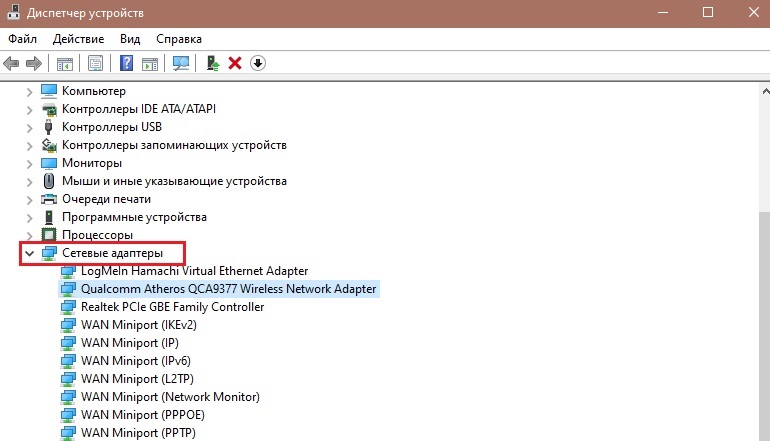
- Jei įrenginys atjungtas, spustelėkite PKM ir naudokite parinktį „Encabe“.
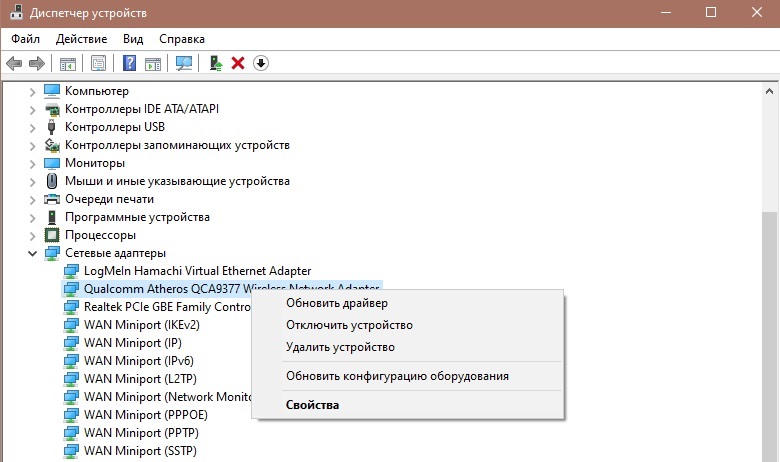
„Device Manager“ taip pat galite atnaujinti „Wi -Fi“ modulio tvarkyklę, pereidami prie tinklo adapterio savybių (paspauskite PMK - „Atnaujinkite tvarkykles“ ir pasirinkite automatinį ar rankinį metodą programinės įrangos atnaujinimui).
„Wi-Fi“ įjungimo paraiškos
Nešiojamojo kompiuterio aptikimo ir prijungimo prie „Wi-Fi“ tinklo procesą, taip pat sukuriant belaidžio prieigos tašką galima atlikti naudojant specializuotą programinę įrangą.
„Maxidix WiFi Suite“
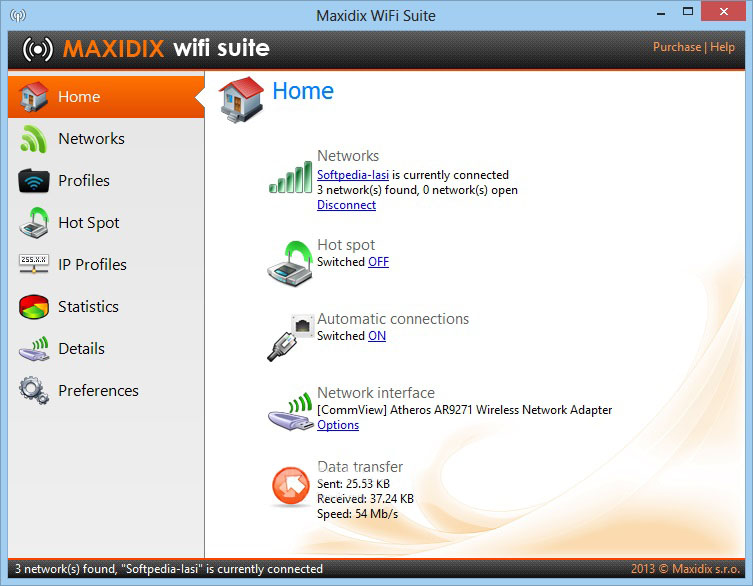
Puiki programa su rusų sąsaja, leidžiančia lengvai užtikrinti visišką „Wi-Fi“ ryšių valdymą ir yra populiari, tiek tarp paprastų vartotojų, tiek profesionalų. Be pagrindinių aptikimo ir ryšio su belaidžiais tinklais problemos, naudingumas taip pat apskaičiuoja sunaudotą srautą, parodo geografinę padėtį, taip pat suteikia galimybę eksportuoti ir importuoti tinklo profilius ir daug daugiau.
Wefi
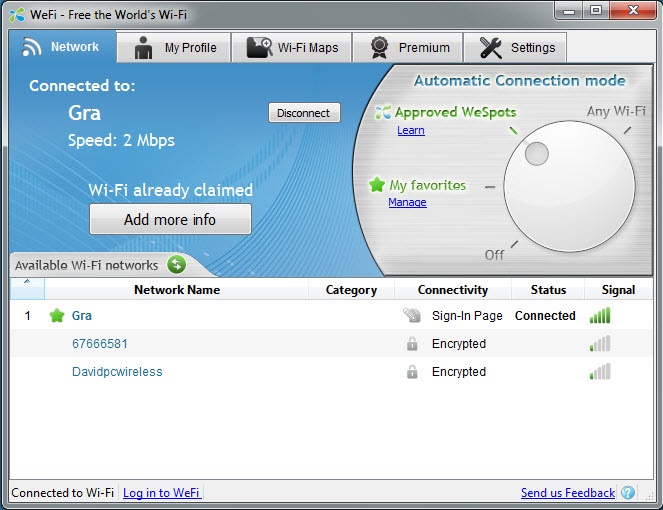
Paprastas nemokamas naudingumas, leidžiantis įjungti „Wi-Fi“ nešiojamame kompiuteryje. Tai nuskaito prieigos taškų erdvę, analizuoja signalo kokybę ir automatiškai jungiasi su geriausiu parametrų tinklu. Programoje yra integruotas pokalbis, rodoma internetinė būsena ir draugų vieta (vartotojai yra prijungti prie kurio taško), o duomenų bazėje nėra „Wi-Fi“ šaltinių, kurių nėra duomenų bazėje, bus rodomi žemėlapyje.
Priežastys, kodėl „Wi-Fi“ nešiojamojo kompiuterio modulis gali neveikti
Jei su maršrutizatoriumi viskas gerai, jis nustatomas ir ryšys belaidžio ryšio tinkle nėra vykdomas tik nešiojamojo kompiuterio atveju, o likę įrenginiai yra netrukdomi šiam prieigos taškui, problemą gali sudaryti „Wi-Fi“ modulis.
Yra keletas priežasčių, kodėl adapteris neveikia ir nėra rodomas tinklo įrenginių sąraše:
- Belaidžio ryšio modulio įrenginyje nėra (beveik neįmanoma susidurti.
- Nebuvimas ar neteisingas vairuotojų darbas (atnaujinimas).
- Modulį vartotojas išjungia atsitiktinai ar tyčia, todėl reikia įtraukti darbą su mygtuku, raktų deriniu ir kt. D.
- Energijos taupymo režimas yra įtrauktas (į adapterio savybes (PKM - „Savybės“) „Power Control“ skirtuke Mes pašaliname varnelę nuo taško, leidžiančio išjungti šį įrenginį, kad būtų galima išsaugoti energiją ir išsaugoti nustatymus).
- Suaktyvino „plokštumos“ režimą, išjungdami „Wi-Fi“ įrenginyje.
- Įrenginys atjungtas nuo pagrindinės plokštės.
- Adapteris nepavyko.
Remiantis priežastimi, kuri išprovokavo „Wi -Fi“ ne darbo modulio problemą, atitinkami veiksmai gali būti sprendimas -išjungimo adapterio aktyvinimas viename iš aukščiau išvardytų metodų, diegimo, tvarkyklių atnaujinimas ir kt. D.
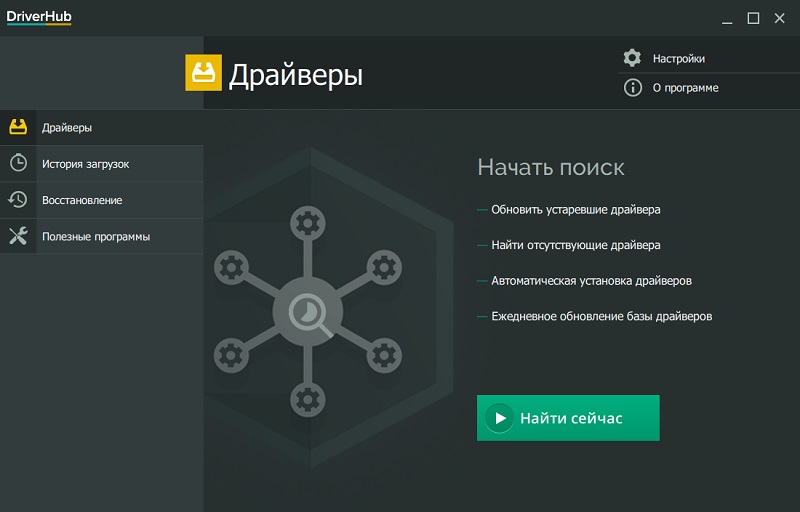
Pirmiausia įsitikiname, kad įrenginys yra suaktyvintas, o jei ne, mes įjungiame modulį. Jei tai nepadėjo, mes iš naujo įdiegėme vairuotoją, anksčiau įkėlę „Wi-Fi“ adapterio programinę įrangą (įmanoma ne apie vairuotojo nebuvimą, o apie jos nelygybę, dėl kurios kilo konfliktas). Iš naujo įdiegus nešiojamąjį kompiuterį reikia perkrauti. Jei programinės įrangos priežastys neįtrauktos, dar reikia patikrinti, ar adapteris yra prijungtas prie pagrindinės plokštės. Norėdami sužinoti, ar taip yra, ir prireikus nėra sunku prijungti modulį, atidarykite nešiojamąjį kompiuterį, tačiau jei nesate tikri dėl savo sugebėjimų, geriau susisiekti.
Jei visi bandymai suaktyvinti tinklo adapterį, fiziškai prijungtą prie pagrindinės plokštės, pasirodė nesėkmingi, tikriausiai įrenginys nepavyko. Esant tokiai situacijai, yra du sprendimai - pakeisti integruotą modulį arba nusipirkti išorinį „Wi -Fi“ adapterį, prijungtą naudojant USB sąsają, kuris bus pigesnis.
Ar jums pavyko išspręsti „Wi-Fi“ nebuvimo problemą nešiojamajame kompiuteryje? Koks būdas padėjote savo byloje? Parašykite komentaruose.
- « Maitinimo tiekimo apskaičiavimo ir prijungimo prie LED juostos savybės
- Ką vartotojas turi žinoti apie „Bonjour“ programą »

